Import CSV Penjualan
Last Update : 15 Novrmber 2024
Import CSV SO
Input penjualan dapat dilakukan dengan cara import Add Sale Booking by CSV dengan tujuan apabila toko memiliki banyak transaksi di tanggal yang sama maka distributor memilih fitur Import Add Sales Booking by csv agar lebih mudah.
1. Silahkan pilih menu Sales Booking dan pilih sub menu List Sales Booking
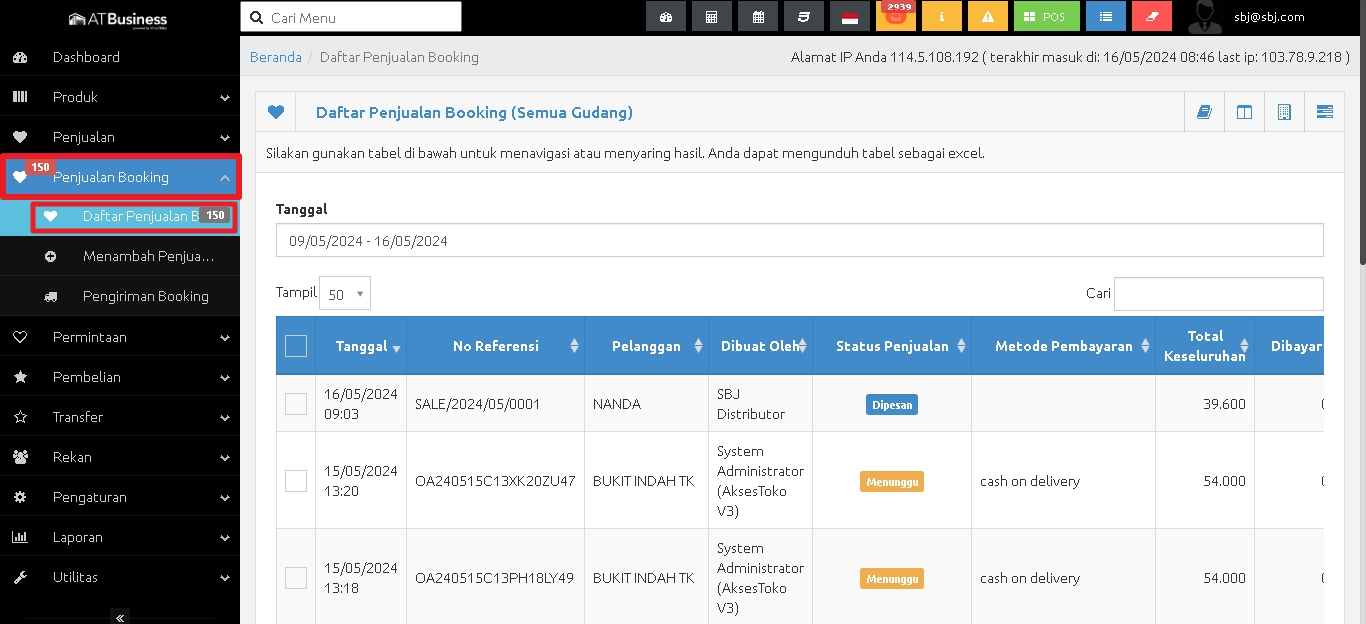
2. Kemudian lakukan proses berikut
a. Klik pojok kanan atas untuk Add Sale Booking by CSV
b. Pilih Add Sale Booking by CSV
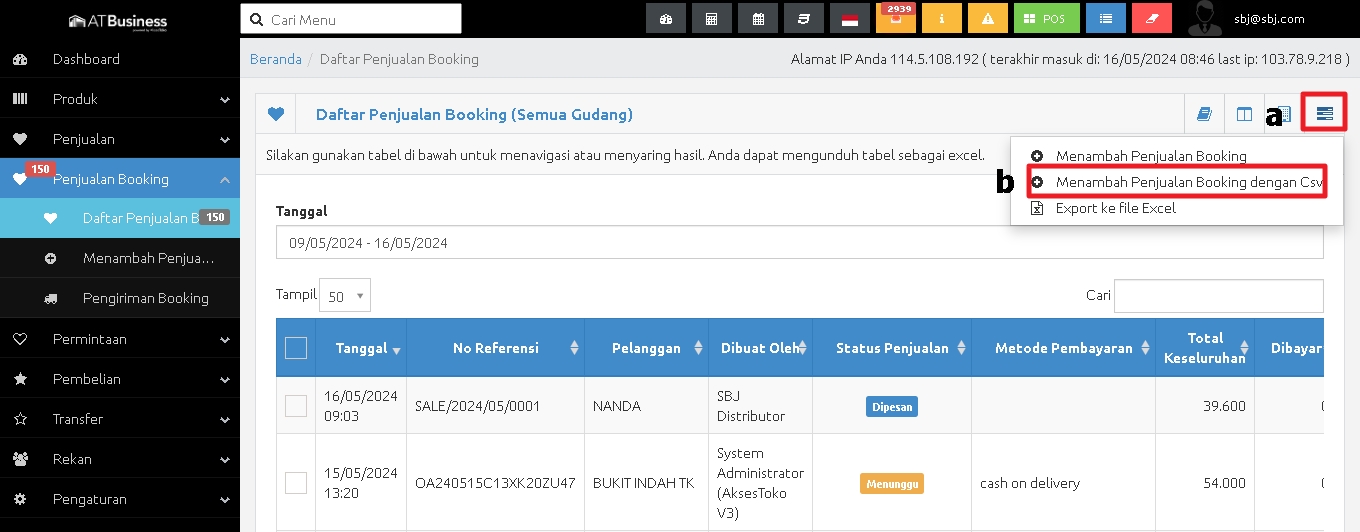
 3. Tambahkan field berikut
3. Tambahkan field berikut
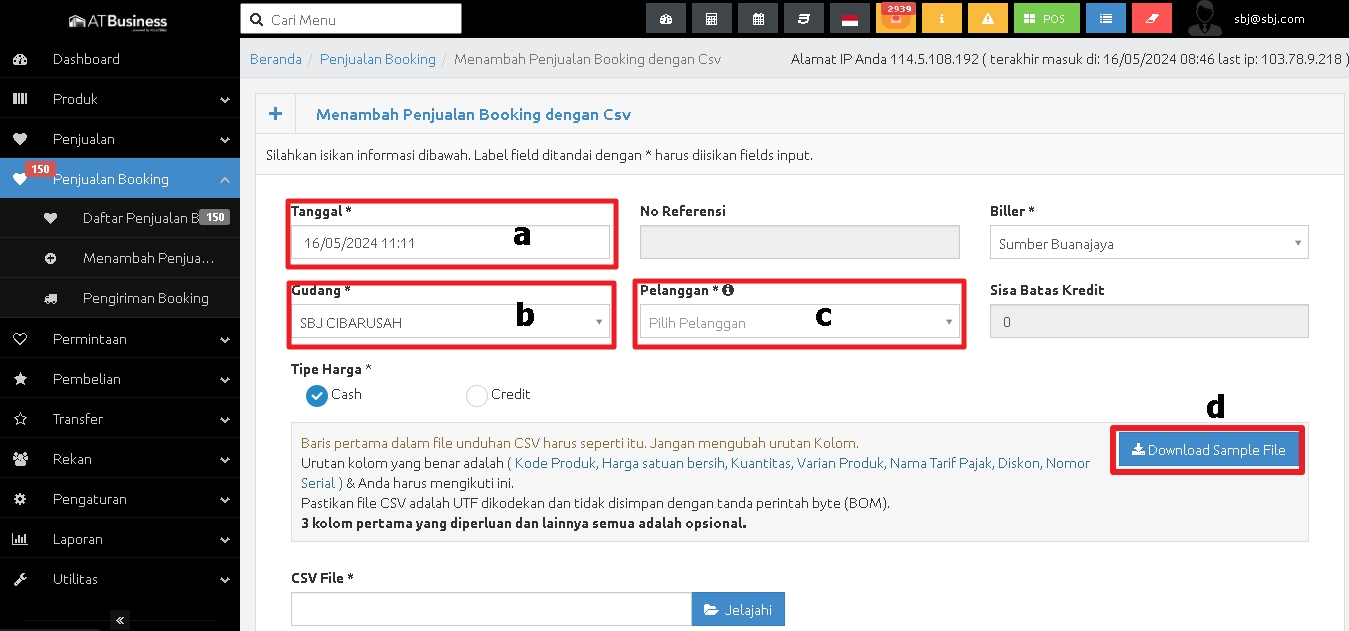
a. Date untuk menambahkan tanggal pemesanan
b. Warehouse untuk menambahkan gudang pemesanan
c. Customer untuk menambahkan toko yang melakukan pemesanan
d. Download Sample File untuk contoh file CSV add sale booking
4. Silahkan buka file download CSV tadi lalu isikan
- Product code : Mengisikan kode produk
- Net Unit Price : Harga jual produk
- Quantity : Total kuantitas penjualan produk
- Product Variant : Varian produk (Tidak wajib)
- Discount : Diskon jika ada (tidak wajib)
5. Kemudian tambahkan field berikut

a. Order Discount untuk pengurangan biaya pesanan
b. Shipping dilakukan untuk menambahkan biaya pesanan
c. Sale Status untuk memilih status pemesanan
d. Payment Term untuk tempo pembayaran
e. Payment Status untuk memilih status pembayaran
f. Submit untuk menyelesaikan Add Sale Booking by CSV
6. Berhasil menambahkan penjualan,muncul pesan Sale successfully added
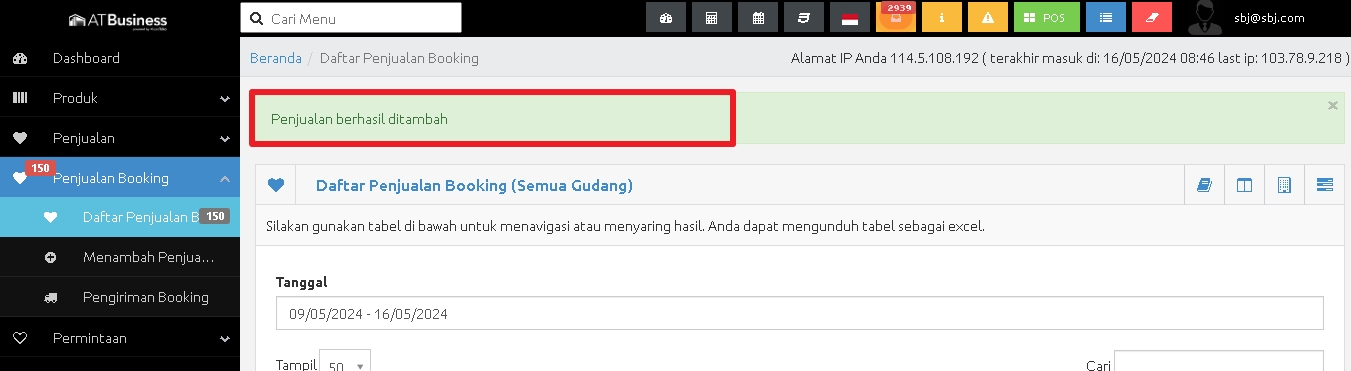
Detail transaksi yang dibuat melalui Import Add Sale Booking by CSV
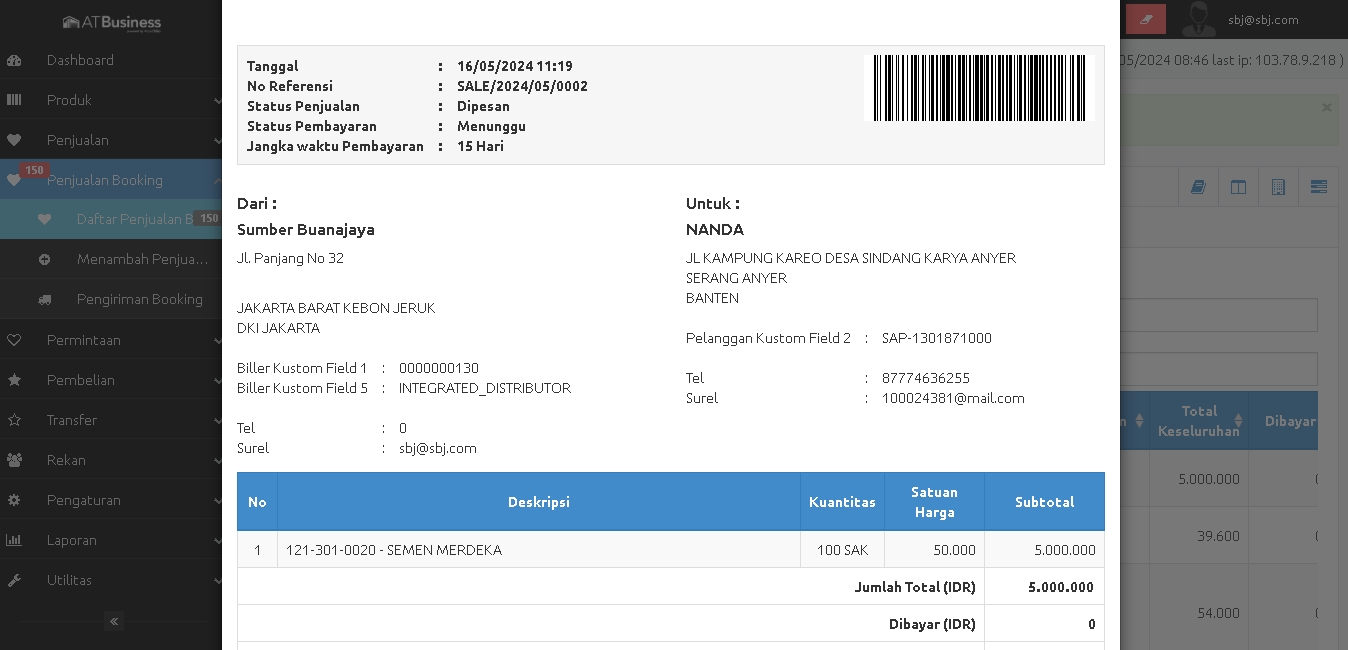
Catatan : Setiap data penjualan yang di upload berlaku untuk satu toko yang telah di tentukan pada Field Customer.
 Kembali ke Pusat Bantuan
Kembali ke Pusat Bantuan